修改網頁字體設定的步驟(Google瀏覽器)
- 王林轉載
- 2024-01-02 16:31:551599瀏覽
Google瀏覽器如何修改網頁字體?谷歌瀏覽器的字體是預設大小和樣式,不過其為使用者提供了人性化的修改功能,使用者可以自由地對字體的大小、樣式進行調整,設定成自己喜歡的樣子。部分新手用戶不知道該在哪裡調整谷歌瀏覽器的字體大小,那麼一定不要錯過今天小編分享的谷歌瀏覽器更換網頁字體方法介紹,一起來看看吧。
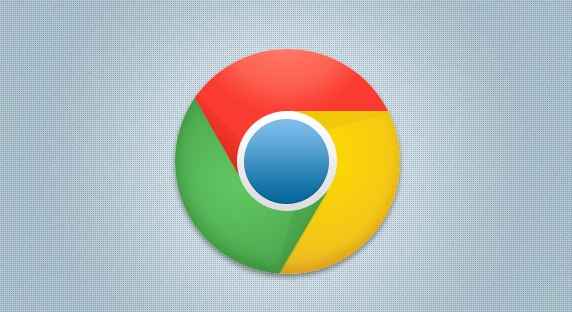
Google瀏覽器更換網頁字體方法介紹
1、開啟軟體,點擊右上角的三個點按鈕,選擇下方選項清單中的“設定”,如圖所示。
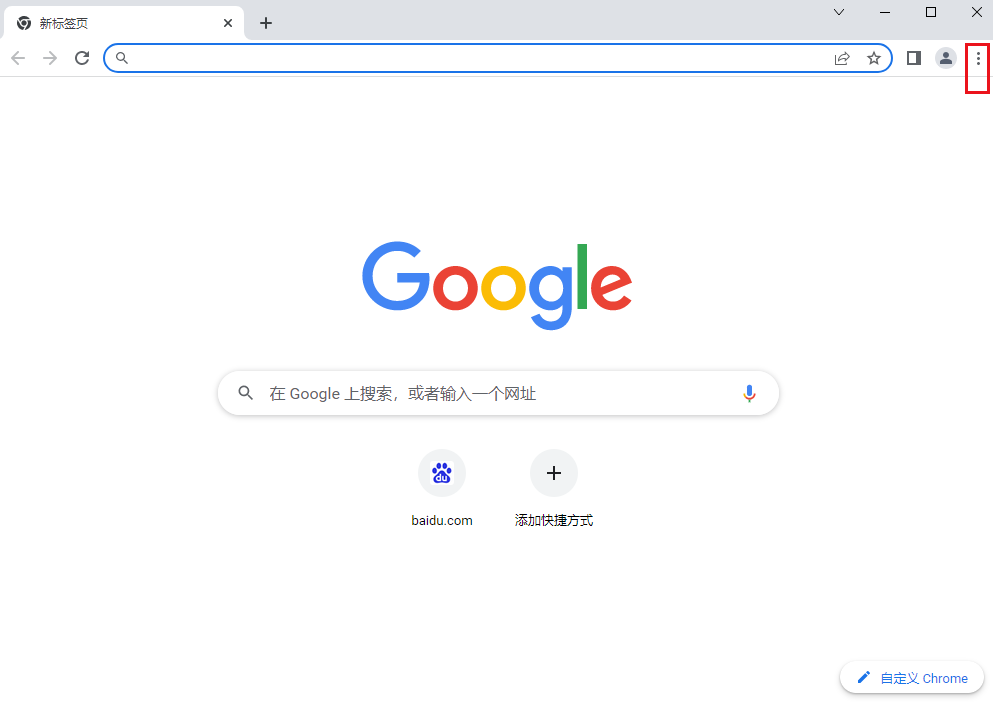
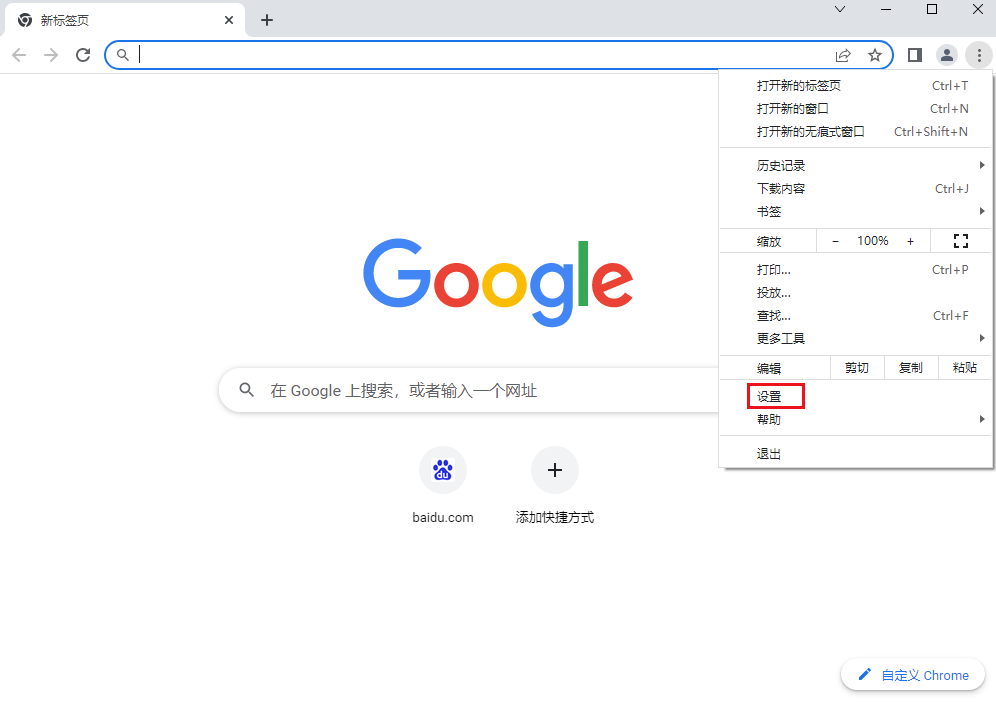
2、在開啟的視窗介面中,點選左側選單列中的「外觀」選項,如圖所示。
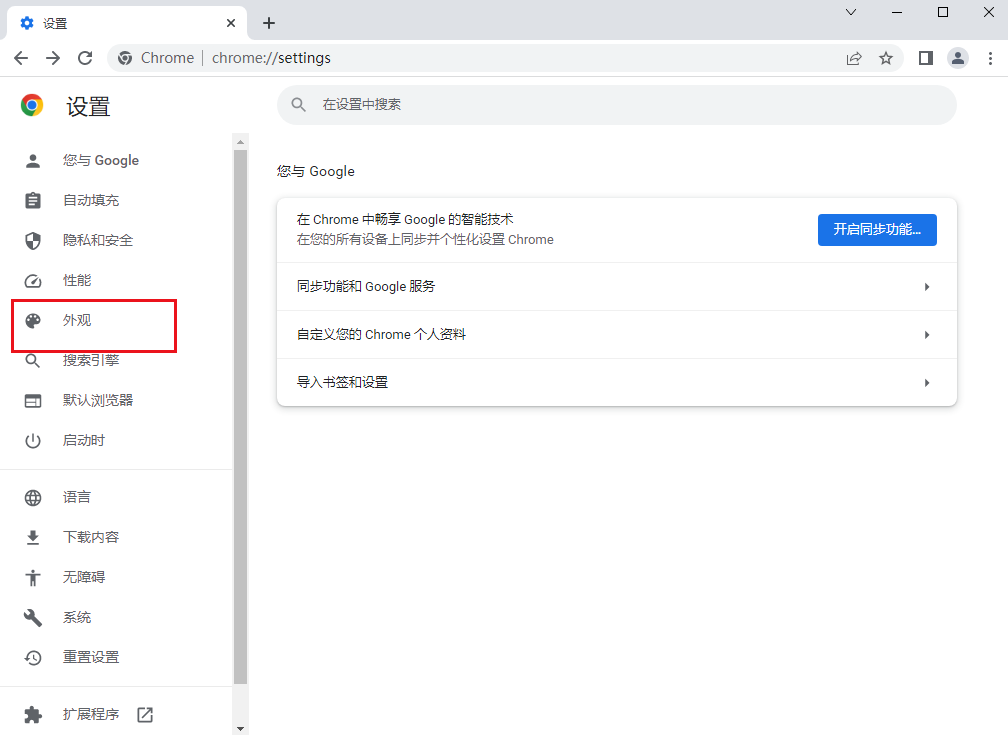
3、然後找到右側中的“自訂字體”,點擊選項框的下拉按鈕,選擇合適的選項就可以了,如圖所示。
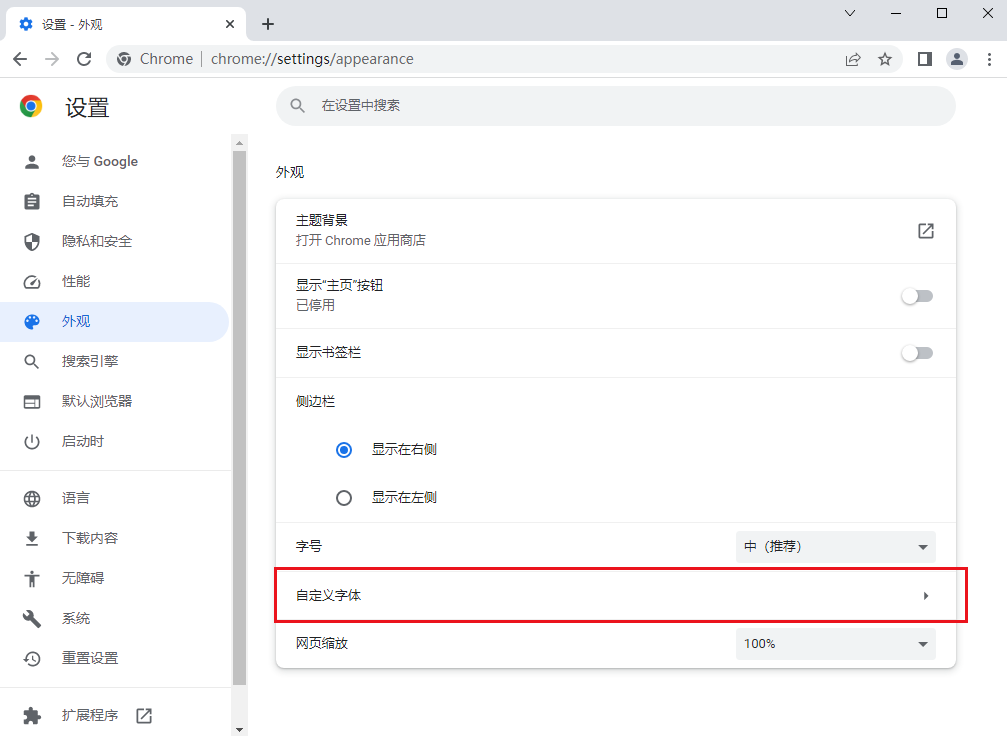
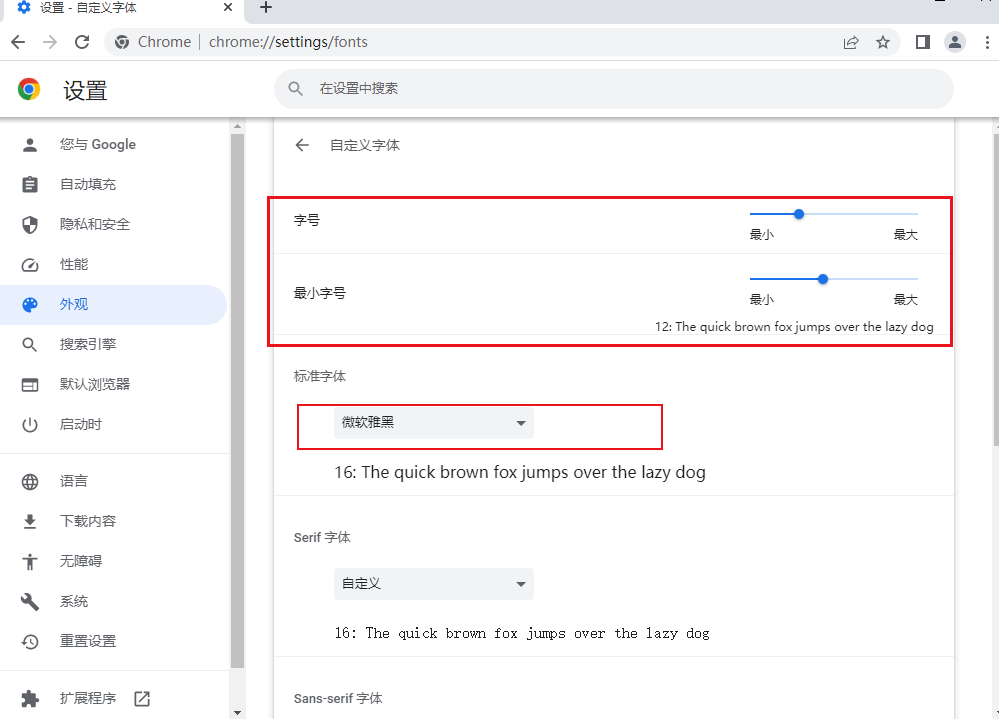
4、這時我們可以看到瀏覽器上的字體大小發生了改變,如圖所示。
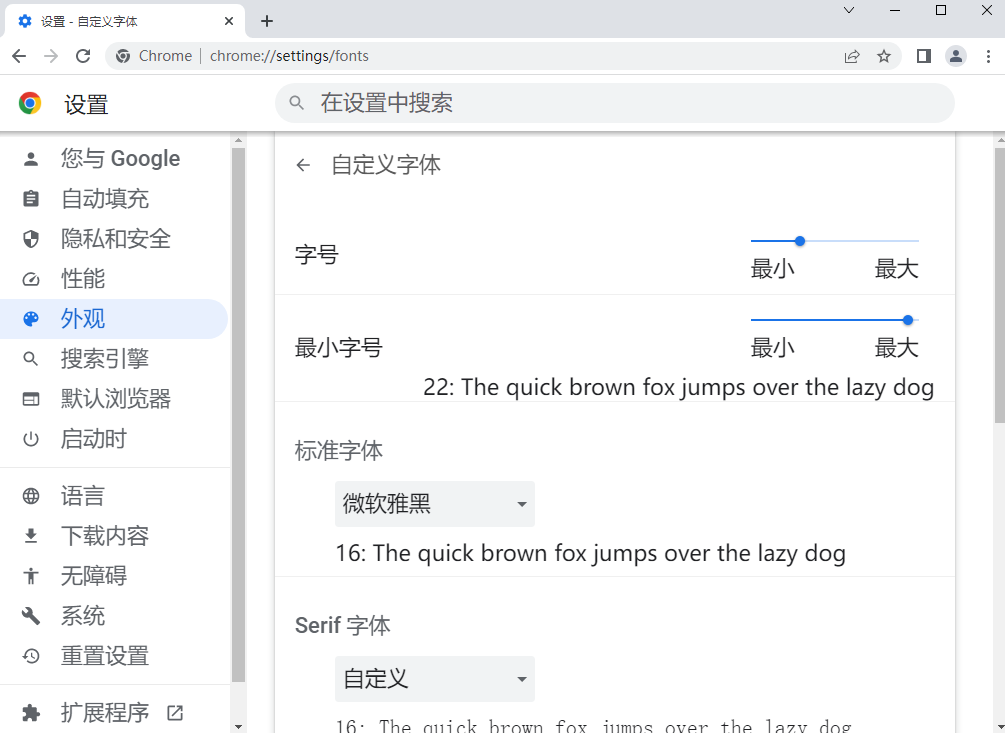
以上是修改網頁字體設定的步驟(Google瀏覽器)的詳細內容。更多資訊請關注PHP中文網其他相關文章!
陳述:
本文轉載於:liulanqidaquan.cn。如有侵權,請聯絡admin@php.cn刪除

